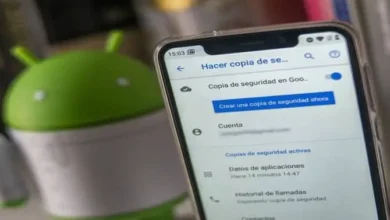تغيير مساحة التخزين الداخلية للجوال إلى بطاقة SD

تتمتع هواتفنا الذكية التي تعمل بنظام Android بالعديد من الوظائف العملية للغاية القادرة على تسهيل أي مهمة عندما نرغب في تنفيذ نشاط معين. ومع مرور الوقت تمكنت الأجهزة من تنفيذ مجموعة واسعة من الوظائف ، وبالمثل، بفضل التقدم التكنولوجي. أصبح من الممكن تطويرها أجهزة جديدة ذات وظائف أكثر ابتكارًا.
هذه الأجهزة المحمولة قادرة على أداء وظائف مثل التقاط لقطات الشاشة بطرق مختلفة أو حتى يمكنها تسجيل شاشة الجهاز نفسه،
ومع ذلك، لا يزال هناك عدد كبير من الأشخاص الذين يتوفر تحت تصرفهم جهاز محمول متوسط أو منخفض الجودة يعرض في كثير من الأحيان مشاكل من حيث سعة التخزين المنخفضة. حيث أن مساحة التخزين لديهم لا تتجاوز 4 و 8 جيجابايت . ويتم استهلاك ذلك حاليًا بسرعة كبيرة نظرًا للاستهلاك الذي توفره التحديثات الجديدة لنظام التشغيل Android.
ما الذي يجعل هؤلاء المستخدمين مضطرين إلى شراء بطاقة SD لزيادة المساحة التخزينية للجهاز وليتمكنوا من تنزيل التطبيقات التي يريدونها وأيضًا ليتمكنوا من تثبيت التحديثات الضرورية التي يتطلبها جهاز Android.
ومع ذلك، لا ينتهي الأمر عند هذا الحد حيث سيتعين عليك تعيين بطاقة SD كمخزن داخلي جديد للهاتف بحيث يتم تخزين جميع الملفات التي تم تنزيلها على نفس بطاقة SD.
خطوات تكوين بطاقة SD الخاصة بجهازي المحمول كوحدة تخزين داخلية
يُعرف هذا بتوسيع الذاكرة الداخلية. مما يجعل بطاقة SD جزءًا فعليًا من وحدة التخزين الداخلية. مما يمنح جهازك المحمول مساحة أكبر حتى تتمكن من تنزيل المزيد من التطبيقات وتثبيتها. سنوضح لك بعد ذلك كيفية تغيير مساحة تخزين جهاز Android الخاص بك حتى تتعلم استخدام بطاقة الذاكرة SD بالطريقة الصحيحة.
هناك بعض الأجهزة التي تسمح لك بتنفيذ هذا الخيار مباشرة من إعدادات الجهاز. في حالة كان هاتفك لا يسمح لك بالقيام بهذه الطريقة سيكون عليك القيام بذلك من خلال تطبيق خارجي لن يحتاج إلى أي روت. وأنك يمكن العثور عليه في المتجر الرسمي لمتجر Google Play بطريقة سهلة ومجانية، فهو يتعلق بـ AppMgr III .

بعد تنزيله وتثبيته على جهازك المحمول الذي يعمل بنظام Android. سيتعين علينا المتابعة لفتحه وتشغيله على الجهاز. وبمجرد فتحه سنكون قادرين على رؤية صفحة توضح لنا جميع التطبيقات الموجودة على هاتفنا والتي ستكون قادر على نقل جميع بياناته وملفاته بالكامل إلى مساحة تخزين بطاقة الذاكرة SD المثبتة في هاتفنا.
لبدء نقل التطبيقات التي تريدها إلى وحدة تخزين بطاقة SD. لكن سيتعين عليك الوصول إلى قائمة الخيارات الممثلة بأيقونة الخطوط الرأسية الثلاثة الموجودة في الجزء العلوي الأيسر.
ضمن هذا القسم. حدد خيار “نقل التطبيقات” بالضغط عليه سننتقل إلى القائمة التي توجد بها جميع التطبيقات الموجودة على أجهزتنا. تجدر الإشارة إلى أنه يمكننا فقط نقل التطبيقات التي تحتوي على أيقونة بطاقة SD في الزاوية السفلية اليمنى، بدلاً من التطبيقات التي تحتوي على علامة X. لن تتمكن من الانتقال إلى مساحة تخزين بطاقة SD.
كيفية نقل التطبيقات من الذاكرة الداخلية للجوال إلى بطاقة SD
يعد تنفيذ هذا الإجراء سهلًا نسبيًا بمساعدة تطبيق AppMgr III. ولهذا سيتعين علينا ببساطة تحديد التطبيق الذي نريد نقله إلى وحدة تخزين ذاكرة SD والضغط على زر النقل، وبعد الانتهاء من عملية نقل البيانات. نقوم سيتم تثبيت بيانات التطبيق على وحدة تخزين بطاقة SD.
هناك بعض الأجهزة التي تحتوي على هذه الوظيفة افتراضيًا في نظام التشغيل Android الخاص بك. ولكي نتمكن من القيام بذلك، علينا ببساطة الوصول إلى إعدادات الجهاز. ثم قسم التطبيقات. حيث ستجد جميع التطبيقات التي تم تنزيلها وتثبيتها على هاتف Android الخاص بنا .
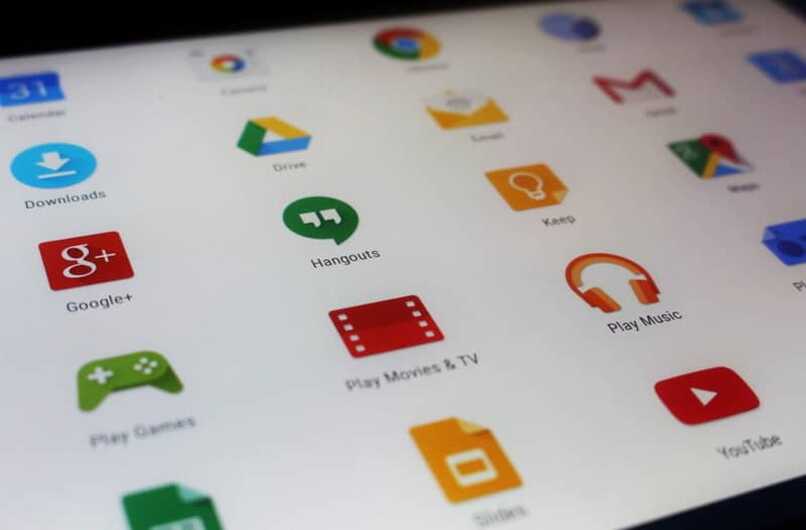
انقر على التطبيق الذي تريد نقله، للوصول إلى معلوماته والإجراءات الأخرى. وبمجرد الدخول إلى هذا القسم. انقر على زر “التخزين” . لكن حيث يمكننا اختيار التخزين الذي نريد نقل بيانات التطبيق إليه.
انقر فوق خيار “الانتقال إلى بطاقة SD” لبدء عملية نقل المعلومات والبيانات، وفويلا، سيكون لديك التطبيق مثبتًا على بطاقة SD وسيكون لديك أيضًا سعة تخزين أكبر.
المشاكل المحتملة
إذا كنت تريد تحرير مساحة في الذاكرة الداخلية لهاتفك . ولكن عندما تحاول نقلها. فإن هاتفك لا يستجيب أو ببساطة يقطع العملية، وهذا عادةً لأن بعض التطبيقات بشكل افتراضي لا تسمح بالانتقال إلى أجهزة التخزين، وبعضها هذه التطبيقات هي Instagram وFacebook وWhatsApp ومعظم تلك التطبيقات المثبتة بالفعل من المصنع على جهازك المحمول.
شيء آخر يجب أن تأخذه في الاعتبار أن الأجهزة التي تعمل بإصدارات Android قبل 6.0، لن تظهر لك خيار نقل التطبيقات إلى بطاقة الذاكرة، نظرًا لعدم تمكينها.